Hogyan hozzunk létre wi-fi, a táblagép Android OS

Ha van egy tablet az Android operációs rendszer, akkor nagy valószínűséggel ez lesz beépített Wi-Fi modult. Még soha nem láttam egy tabletta nélkül Wi-Fi-vel, még az olcsó kínai modellek rendelkeznek ezzel a típusú vezeték nélküli kommunikáció.

Utasításokat is sor kerül két részből áll, az első van egy modem / router, akkor -, hogy csatlakoztassa a tablet egy hozzáférési pont Wi-Fi-vel. Ha már korábban használja ezt a technológiát, de nem tudom, csak hogyan kell beállítani a Wi-Fi a táblagépén, akkor hagyja ki az első rész és haladéktalanul a második.
1. rész A Wi-Fi a modem vagy router
Használat előtt az otthoni Wi-Fi a táblagépén, engedélyeznie kell a modemet. Remélem, hogy a modem képes létrehozni a Wi-Fi hálózathoz. Ennek ellenőrzéséhez kérjük, olvassa el az utasításokat a modem vagy tulajdonságainak megtekintését az oldalon. Nézd, ahol a szavak, mint a „802.11” vagy «Wi-Fi». A legegyszerűbb módja, hogy megtudja - megtalálják a modem-jelző fény «WLAN» felirattal. Ha igen, akkor, és a Wi-Fi.

Következő van ablak a bejelentkezési kérés és / vagy jelszót a modem.

Ha nem tudja, mit ide írni, megpróbálja kideríteni, hogy az adatokat az, aki megkezdi az internet, vagy valaki, aki eladta ezt a modemet. Másik lehetőség, hogy forduljunk az Internet szolgáltatóhoz.
Ami ezután történik, függ a modem modell szerint. Meg kell találni a menü címek, mint a «WLAN» vagy «Wireless Lan». Nézd meg a menüben a bal oldalon. Tegyen egy kullancs előtt «aktív vezeték nélküli LAN» vagy «engedélyezése». Típusának beállítása a hálózati biztonság «WPA2-PSK». Adja meg a nevét, a Wi-Fi hálózathoz «SSID» mezőbe írja be a jelszót, amely azt szeretné, hogy a hálózati terén «Pre-Shared Key». Kattintson «Apply» vagy «Submit» menteni a beállításokat.
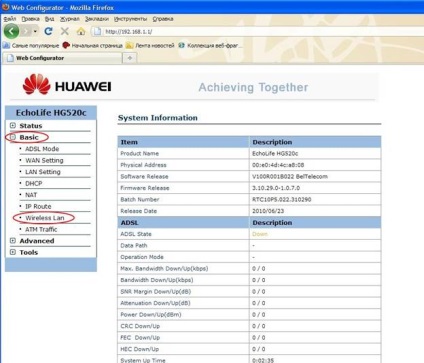
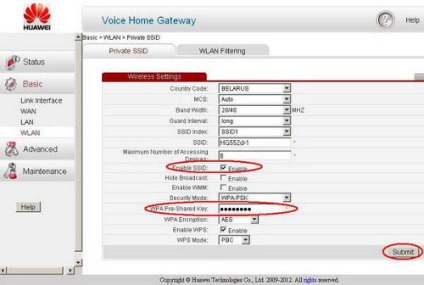
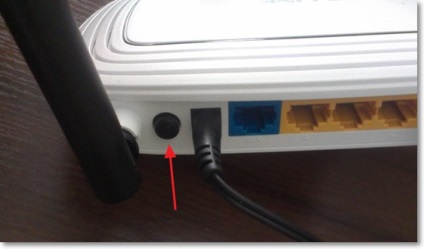
2. rész: Csatlakoztassa táblagépét Wi-Fi
Továbbra is csak a csatlakozni a tablettát a hálózathoz imént létrehozott. Action függ változata Android táblagépen. Ha van egy 4-ik verzió felett, közvetlenül a beállításokat az első pont a Wi-Fi-vel. Forduljon. Ha Android 3-as verzió, akkor mindig megy a pont vezeték nélküli csatlakoztatási lehetőségek. És már ott is Wi-Fi-vel.
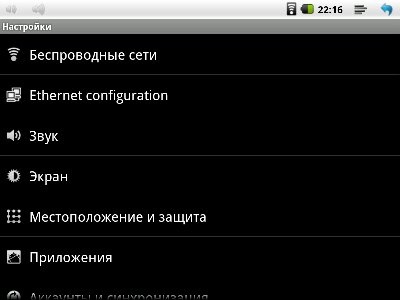
Miután a készülék azt hiszi, hogy megmutatja a megtalált hálózatok listájáról. Válassza ki a hálózat jött létre az 1. rész (úgynevezett hálózati lesz olyan, mint te nevezte el «SSID» kitölteni), jól, vagy hogy már van, és amit már régóta dugó egy laptop. Most meg kell adnia egy jelszót. Ismét írja be a jelszót, amit megadott «Pre-Shared Key». Miután az összes akció tablettát kell csatlakozni a hálózathoz, mit tanulni a megjelenített ikon antennki az óra mellett.
- Banal indítsa újra a modemet. Nem fogod elhinni, de ez általában elég ahhoz, hogy minden jól működjön.
- Változás a hálózati titkosítás típusa Wi-Fi-vel. Meg lehet változtatni a fajta biztonság Wi-Fi biztonsági beállítások (ez ugyanaz a hely, ahol megadhat egy jelszót és a hálózat neve). Próbálja fordulhat bármely más értéket a kiválasztott területeken. Ne félj, ha nem székrekedése modemet kísérleteit. A módosítások életbe léptetéséhez indítsa újra a modemet.
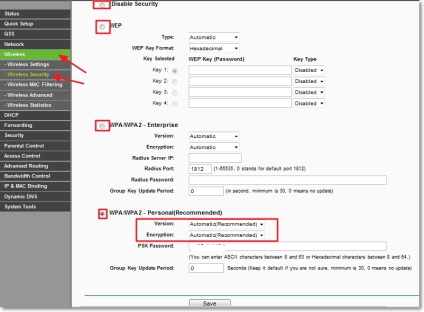

Kérjük Értékeld ezt a cikket